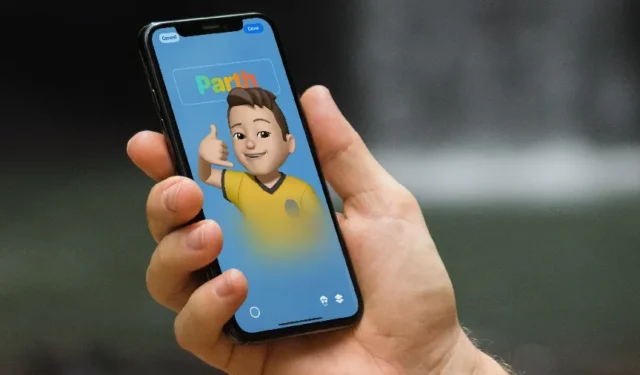
Kontaktpersonu plakāts ir viena no ērtajām iOS 17 funkcijām, lai izveidotu personalizētu digitālo kontakta kartīti. Varat izmantot emocijzīmes, filtrus, dažādus fontus un monogrammas, lai izveidotu kontakta kartīti un paziņotu par sevi stilīgi. Tomēr daudzi ir sūdzējušies par to, ka kontaktu plakāti nedarbojas viņu iPhone tālruņos. Lūk, kā rīkoties, ja kontaktpersonu plakāts nedarbojas iPhone tālrunī.
1. Pārbaudiet saderību
Kā jau minēts, iespēja izveidot kontaktu plakātus ir pieejama tikai operētājsistēmā iOS 17. Jaunākā operētājsistēma ir pieejama iPhone XR un jaunākos modeļos. Ja jums ir iPhone X (vai vecāks modelis) vai operētājsistēmā iOS 16 vai iepriekšēja versija, kontaktpersonu plakāts jūsu iPhone tālrunī netiks rādīts.
Ja jums ir saderīgs iPhone tālrunis, noteikti veiciet jaunināšanu uz iOS 17, izmantojot sadaļu Iestatījumi > Vispārīgi > Programmatūras atjaunināšana.

Kad esat instalējis iOS 17, dodieties uz lietotni Tālrunis un pārbaudiet pielāgošanas opcijas, lai izveidotu modernu digitālo kontaktpersonu plakātu. Turpmāk ikreiz, kad zvanāt kādam, jūsu kontaktpersonu plakātam ir jāparādās viņa iPhone tālrunī. Lai tiktu rādīts jūsu kontaktpersonu plakāts, kvīts iPhone tālrunim ir jābūt operētājsistēmai iOS 17 vai jaunākai versijai. Kā paredzēts, tas nedarbojas jūsu drauga Android tālrunī.
2. Nosūtiet iMessage, lai iegūtu kontaktpersonas plakātu
Ja jūsu drauga kontaktpersonu plakāts neparādās jūsu iPhone tālrunī, mēģiniet viņam nosūtīt iMessage. Šis triks ir noderējis daudziem, un ir vērts to izmēģināt.
1. Savā iPhone tālrunī atveriet lietotni Ziņojumi. Augšdaļā pieskarieties rakstīšanas pogai.
2. Meklējiet kontaktpersonu.
3. Izveidojiet un nosūtiet iMessage. Ja redzat kontaktpersonas atjaunināšanas iespēju, pieskarieties tai.

4. Pakalpojums iMessage izgūst jaunāko kontaktpersonas plakātu. Varat pieskarties kontaktpersonas vārdam un atvērt izvēlni informācija.
5. Pieskarieties Sazināties ar fotoattēlu & Plakātu un atlasiet Jaunākais fotoattēls.

Kontakta plakātam jāsāk darboties, kā paredzēts.
3. Iespējojiet vārda un fotoattēlu kopīgošanu
Jums ir jāiespējo nosaukums & Fotoattēlu koplietošanas iespēja, lai kopīgotu savu kontaktpersonas ziņu ar kontaktpersonām iPhone tālrunī. Ja jūsu drauga kontaktpersonas plakāts neparādās jūsu iPhone tālrunī, palūdziet viņam veikt to pašu triku. Veiciet tālāk norādītās darbības, lai veiktu pielāgojumus.
1. Atveriet lietotni Tālrunis un atveriet cilni Kontakti. Atlasiet savu karti.
2. Atlasiet Sazināties ar fotoattēlu & Plakāts.

3. Iespējojiet Vārds un amp; Fotoattēlu kopīgošanas slēdzis.

Varat pieskarties Automātiski kopīgot un noteikti kopīgojiet ziņu ar savām kontaktpersonām.
4. Iespējojiet Rādīt manu zvanītāja ID
Daži mobilo sakaru operatori piedāvā iespēju atspējot zvanītāja ID, lai paslēptu jūsu numuru no adresāta. Ja esat atspējojis šo opciju, kontaktpersonas ziņa var neparādīties jūsu drauga iPhone tālrunī. Lai veiktu izmaiņas, veiciet tālāk norādītās darbības.
1. Atveriet sadaļu Iestatījumi un ritiniet līdz Tālrunis< /span>.
2. Atlasiet Rādīt manu zvanītāja ID.
3. Iespējojiet opciju šajā izvēlnē.

5. Atjauniniet un saglabājiet kontakta karti
Ja kontaktpersonu plakāts joprojām nedarbojas jūsu iPhone ierīcē, šeit ir vēl viens triks, kas ir izdevies daudziem iPhone lietotājiem. Varat vienkārši pielāgot savu kontaktpersonu plakātu, veicot nelielas izmaiņas, un saglabāt to vēlreiz. Lūk, kā.
1. Dodieties uz Tālrunis lietotni un dodieties uz Cilne Kontakti.
2. Atlasiet savu karti un pieskarieties Sazināties ar fotoattēlu & Plakāts.

3. Pieskarieties Rediģēt. Atlasiet Pielāgot.

4. Atlasiet Kontaktpersonas fotoattēlu vai Plakātu a>, lai rediģētu. Izpildiet ekrānā redzamos norādījumus, lai veiktu nelielus pielāgojumus un saglabātu to.
Mēģiniet piezvanīt kādam no draugiem un redzēt, vai kontaktpersonu plakāts tiek parādīts viņa tālrunī. Ja problēma joprojām pastāv, turpiniet lasīt.
6. Atkārtoti izveidojiet kontaktpersonas karti
Varat izdzēst savu kontakta kartīti un izveidot jaunu no jauna. Jūsu jaunajam kontaktpersonu plakātam vajadzētu sākt parādīties saderīgās ierīcēs.
1. Pārejiet uz izvēlni Sazināties ar fotoattēlu vai plakātu sadaļā Tālruņa lietotne (pārbaudiet iepriekš norādītās darbības).
2. Pieskarieties Rediģēt. Velciet uz augšu kontakta kartītē un noklikšķiniet uz Dzēst.

3. Atlasiet izvēlni + un vēlreiz izveidojiet kontaktpersonas plakātu.
Varat skatīt mūsu īpašo ziņu, lai uzzinātu par populārākajām pielāgošanas opcijām kontaktpersonu plakāta izveidei.
7. Atjauniniet trešo pušu lietotnes
Kontaktinformācijas plakāti darbojas arī ar trešo pušu lietotnēm, piemēram, WhatsApp un Skype. Varat atjaunināt šādas lietotnes uz jaunāko versiju no App Store un mēģināt vēlreiz.
8. Atiestatiet iPhone
Vai kontaktpersonu plakāti joprojām nedarbojas jūsu iPhone ierīcē? Ir pienācis laiks atiestatīt savu iPhone. Dublējiet savu iPhone iCloud vai personālajā datorā un veiciet tālāk norādītās darbības.
1. Atveriet sadaļu Iestatījumi un ritiniet līdz Vispārīgi.

2. Atlasiet Pārsūtīt vai atiestatīt iPhone. Pieskarieties vienumam Dzēst visu saturu un iestatījumus.

Izpildiet ekrānā redzamos norādījumus, lai dzēstu ierīces datus. Tagad varat atjaunot dublējuma failu iOS startēšanas laikā.
Pasludiniet sevi stilā
Neesiet skumji, ja kontaktpersonu plakāts nedarbojas jūsu iPhone tālrunī, taču varat to redzēt saviem draugiem. Iepriekš minētajiem trikiem vajadzētu ātri novērst problēmu. Mēs nevaram gaidīt, lai redzētu, kā Apple vēl vairāk uzlabos kontaktpersonu plakātus ar gaidāmajiem iOS atjauninājumiem.




Atbildēt